De online Worksheet Editor gebruiken
Open de GeoGebra Worksheet Editor
Ga naar de hoofdpagina van GeoGebraTube (sectie Mijn bestanden) of naar je eigen GeoGebraTube Profielpagina (tab Bestanden).
Klik op New Worksheet.
Creëer de inhoud van je dynamisch werkblad
- Typ een Titel voor je dynamisch werkblad
- Selecteer een Werkblad Element (b.v. tekst, applet) om toe te voegen:
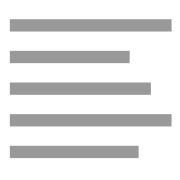 Text
Text
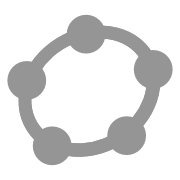 GeoGebra Applet
GeoGebra Applet
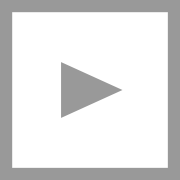 Video
Video
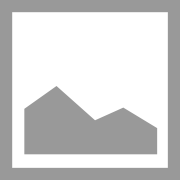 Afbeelding
Afbeelding - Klik op Add Element om bijkomende elementen toe te voegen.
- Klik op de knop Done wanneer je klaar bent.
- Bewaar je dynamisch werkblad met de knop Opslaan (icoon diskette rechtsboven).
- Klik op Toon bestand (icoon oog rechtsboven) en controleer hoe je werkblad er uitziet voor je studenten. Opmerking: Je moet je wijzigingen opslaan voor je ze kunt bekijken.
- Klik op Opslaan en sluiten wanneer je werkblad klaar is om het werkblad op te slaan en de Werkblad Editor te sluiten.
Extra gegevens invullen
Klik onderaan Instellingen bestanden om extra informatie over je werkblad in vullen:
Titelafbeelding: Je kunt de standaardafbeelding (die gecreëerd wordt vanuit de inhoud van je werkblad) wijzigen door te klikken op Wijzig afbeelding.
Hiermee kan je een eigen Titelafbeelding kiezen voor je werkblad.
Korte samenvatting: Voeg een korte samenvatting toe, zodat gebruikers meteen weten of dit werkblad is wat ze zoeken op GeoGebraTube. Doelgroep (Leeftijd): Bepaal de leeftijd van de Doelgroep van je werkblad. Tags: Voeg Tags (sleutelwoorden) toe zodat gebruikers gemakkelijker je materiaal terugvinden op GeoGebraTube. Taal: Bepaal de Taal van je Dynamisch werkblad om gebruikers van de internationale GeoGebra gemeenschap toe te laten materiaal terug te vinden in de taal van hun voorkeur. Zichtbaarheid: Bepaal welke gebruikers toegang hebben tot je materiaal op GeoGebraTube. Je kunt kiezen tussen volgende opties:
- Publiek: Andere gebruikers kunnen je materiaal terugvinden en gebruiken.
- Delen via link: Enkel gebruikers die de link naar je materiaal kennen kunnen het zien. Noteer ook dat het niet getoond wordt in de zoekresultaten van andere gebruikers.
- Privaat: Andere gebruikers kunnen je materiaal niet zien. Het verschijnt ook niet in de zoekresultaten van andere gebruikers.